Indholdsfortegnelse
System Care Antivirus er et falsk antivirusprogram, og når det er installeret på din computer, hævder det, at der er fundet ondsindede trusler på din computer, og at den er inficeret, og at du skal købe den fulde version af programmet for at rense dem.
Softwaren kommer på din computer, når du forsøger at downloade og installere gratis software fra ukendte websteder på internettet. ignorere alle falske advarselsmeddelelser og Giv IKKE penge for at købe den fulde version.
Hvis du ønsker at fjerne System Care Antivirus fra din computer, skal du fortsætte med nedenstående trin:

Sådan fjerner du System Care Antivirus fra din computer.
Trin 1: Start din computer i "Sikker tilstand med netværk"
Sådan gør du,
1. Luk computeren ned.
2. Start din computer op (tændt), og mens computeren starter op, tryk på den " F8 ", før Window-logoet vises.
3. Brug tastaturpilene til at vælge " Sikker tilstand med netværk ", og tryk på "Enter".
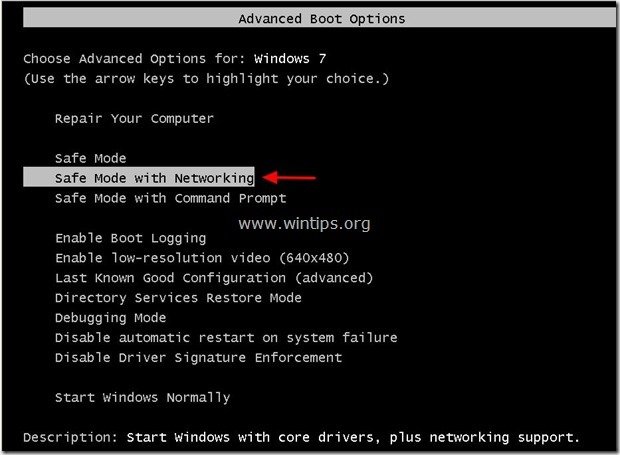
Trin 2. Afinstaller " System Care Antivirus " software fra dit kontrolpanel.
1. For at gøre dette skal du gå til Start > Kontrolpanel .
{Windows 8: Højreklik på på den nederste venstre hjørne og vælg Kontrolpanel }
{Windows XP: Start > Indstillinger > Kontrolpanel . }
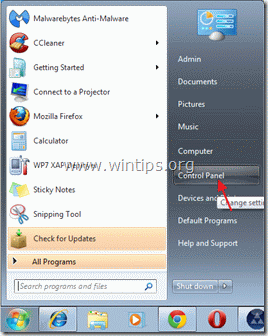
2. Dobbeltklik for at åbne " Tilføj eller fjern programmer ", hvis du har Windows XP eller
“ Programmer og funktioner ", hvis du har Windows 8, 7 eller Vista.

3. I programlisten skal du finde og Fjern/afinstaller den " System Care Antivirus ”.
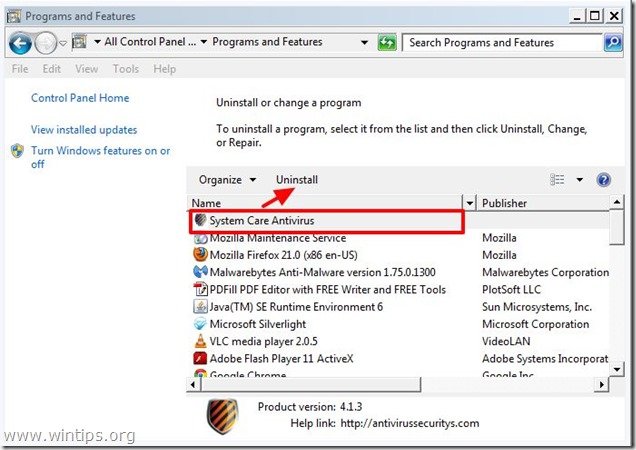
4. Tryk på " Afinstaller " på det næste skærmbillede:

5. Tryk " Luk ", når afinstalleringsprocessen er afsluttet.

Trin 3: Rens uønskede filer og poster i registreringsdatabasen fra Windows Startup.
1. Download og køre CCleaner.
2. Ved "CCleaner" hovedvinduer, tryk på " Run Cleaner " og lad programmet rense alle de uønskede filer for dig.
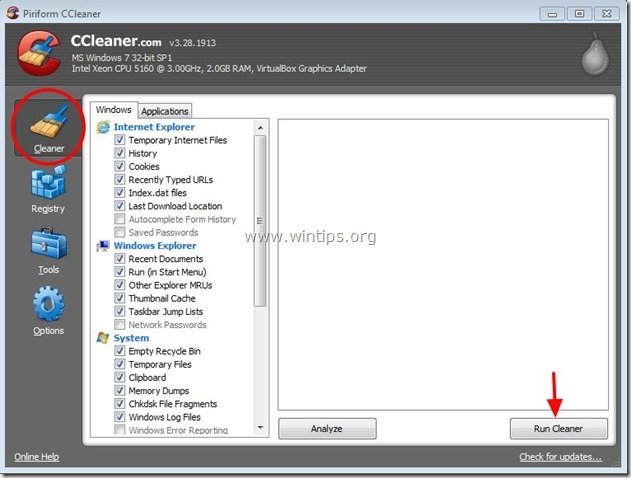
3. Vælg derefter " Register " i venstre rude og vælg derefter " Scan efter problemer " for at rense dit register for ugyldige poster.
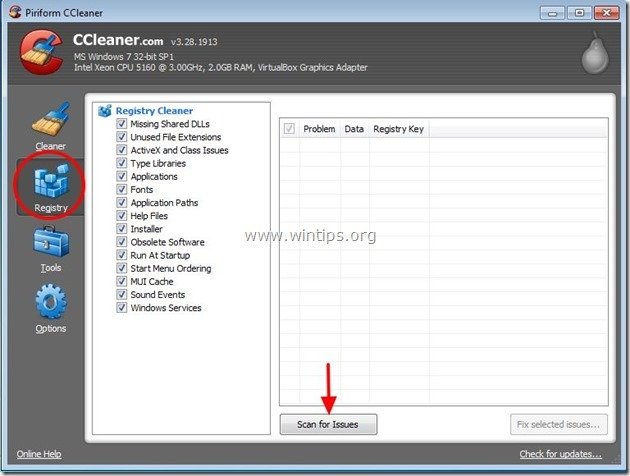
3a. Når scanningen af registreringsdatabasen er afsluttet, informerer programmet dig om eventuelle problemer i registreringsdatabasen, der er fundet.
Lad markeringerne stå som de er, og vælg " Løser udvalgte problemer " i det nederste højre hjørne.

3a. I det næste "spørger"-vindue "Ønsker du at sikkerhedskopiere ændringer i registreringsdatabasen?", Vælg "Nej"

4. Endelig skal du vælge " Værktøj " i venstre rude.
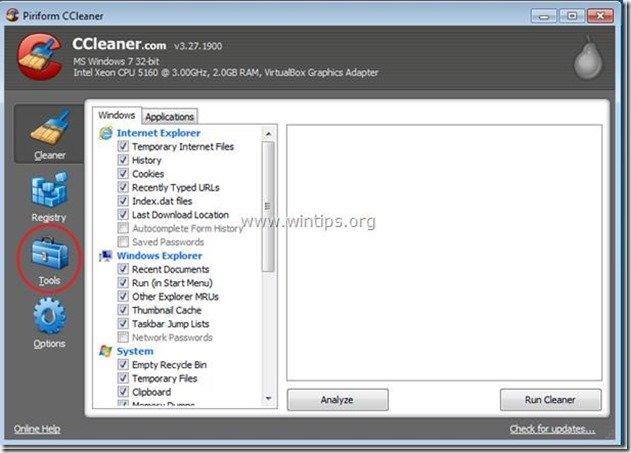
4a. I " Værktøj ", skal du vælge " Startup ".
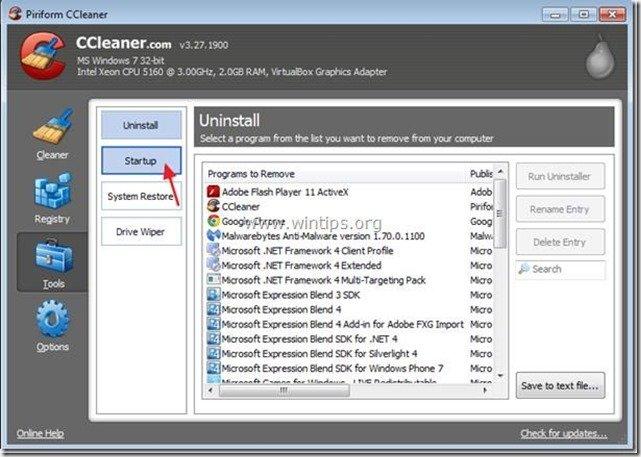
4b. Vælg " Windows ", og vælg og slet derefter følgende skadelige post (hvis den findes). :
"Ja
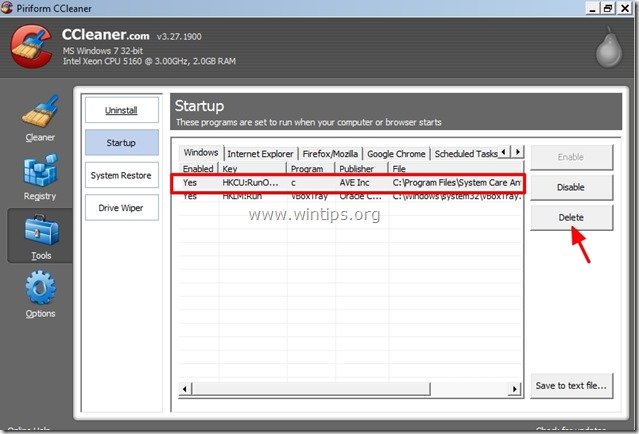
4c. Vælg fanen "Kontekstmenu" og vælg og slet derefter følgende skadelige post (hvis den findes) :
“ Ja “
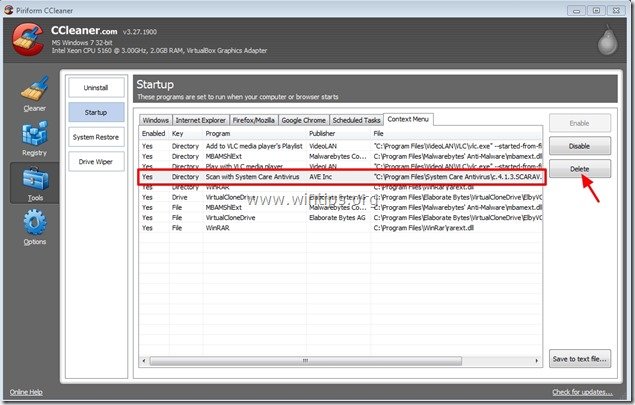
5. Luk " CCleaner ", og genstart computeren, for at ændringerne kan træde i kraft.
Trin 4. Rengør din computer fra at forblive ondsindede trusler.
Download og installere et af de mest pålidelige GRATIS anti-malwareprogrammer i dag til at rense din computer for resterende ondsindede trusler. Hvis du ønsker at være konstant beskyttet mod eksisterende og fremtidige malware-trusler, anbefaler vi, at du installerer Malwarebytes Anti-Malware PRO:
MalwarebytesTM-beskyttelse
Fjerner spyware, adware og malware.
Start din gratis download nu!
*Hvis du ikke ved, hvordan man installerer og bruger " MalwareBytes Anti-Malware ", skal du læse denne vejledning.
Rådgivning: For at sikre, at din computer er ren og sikker, udfør en Malwarebytes' Anti-Malware fuld scanning i Windows "Sikker tilstand" .*
*For at gå til Windows fejlsikret tilstand skal du trykke på " F8 ", mens computeren starter op, før Windows-logoet vises. Når " Menu med avancerede indstillinger i Windows " vises på skærmen, og brug tastaturets piletaster til at gå til den Sikker tilstand og tryk derefter på "ENTER “.
Trin 5. Udfør en fuld scanning med dit originale antivirusprogram.

Andy Davis
En systemadministrators blog om Windows





